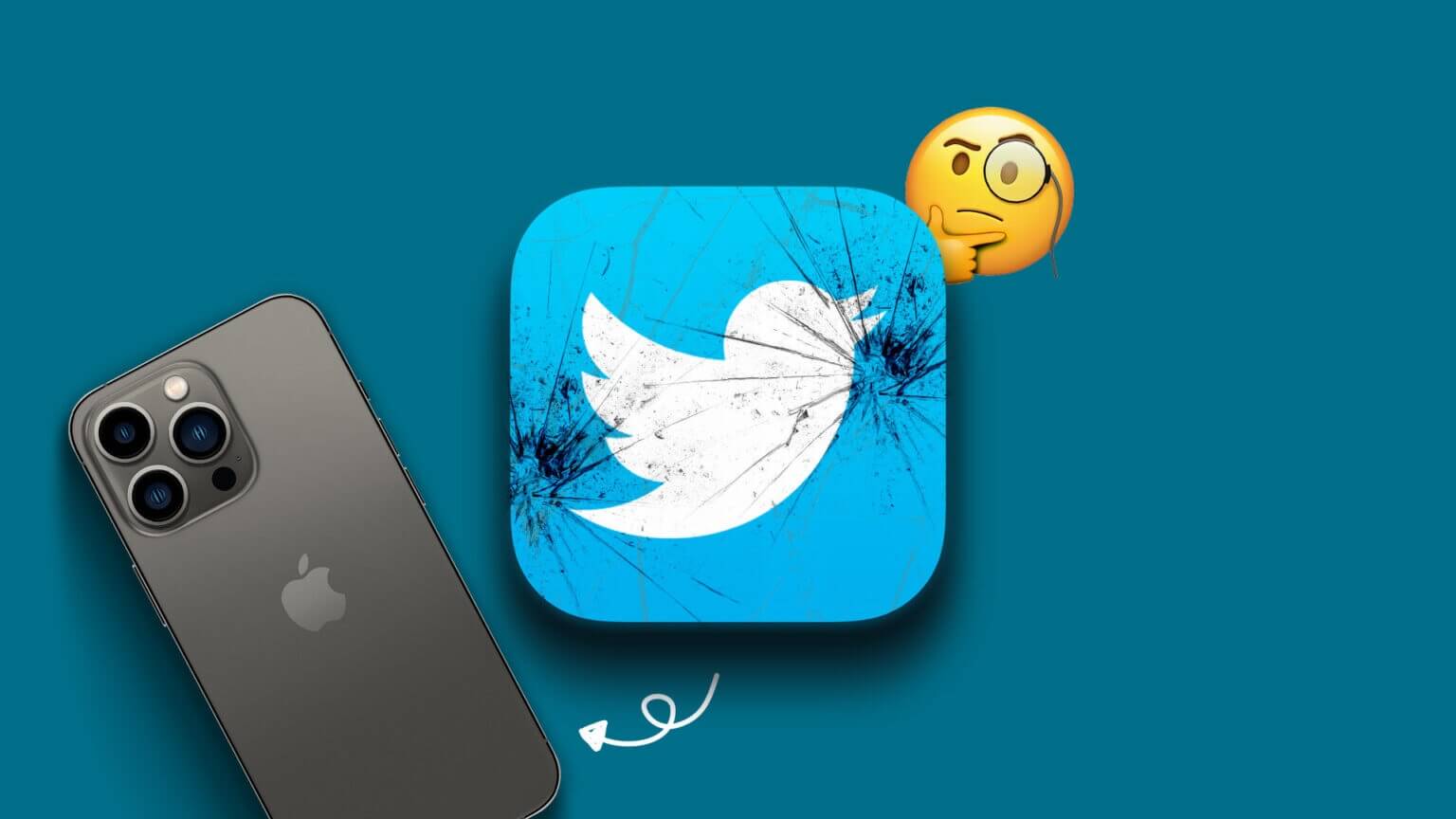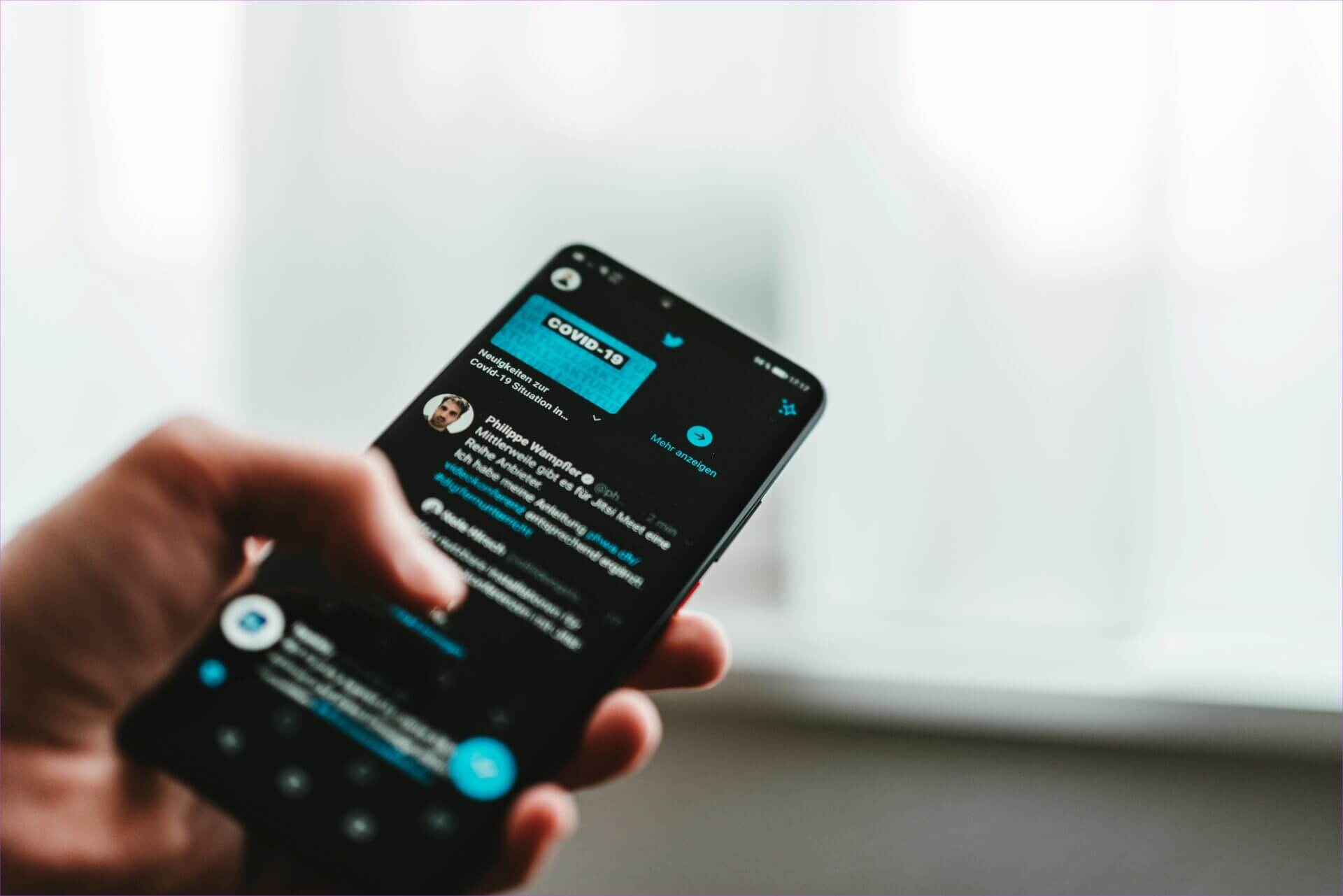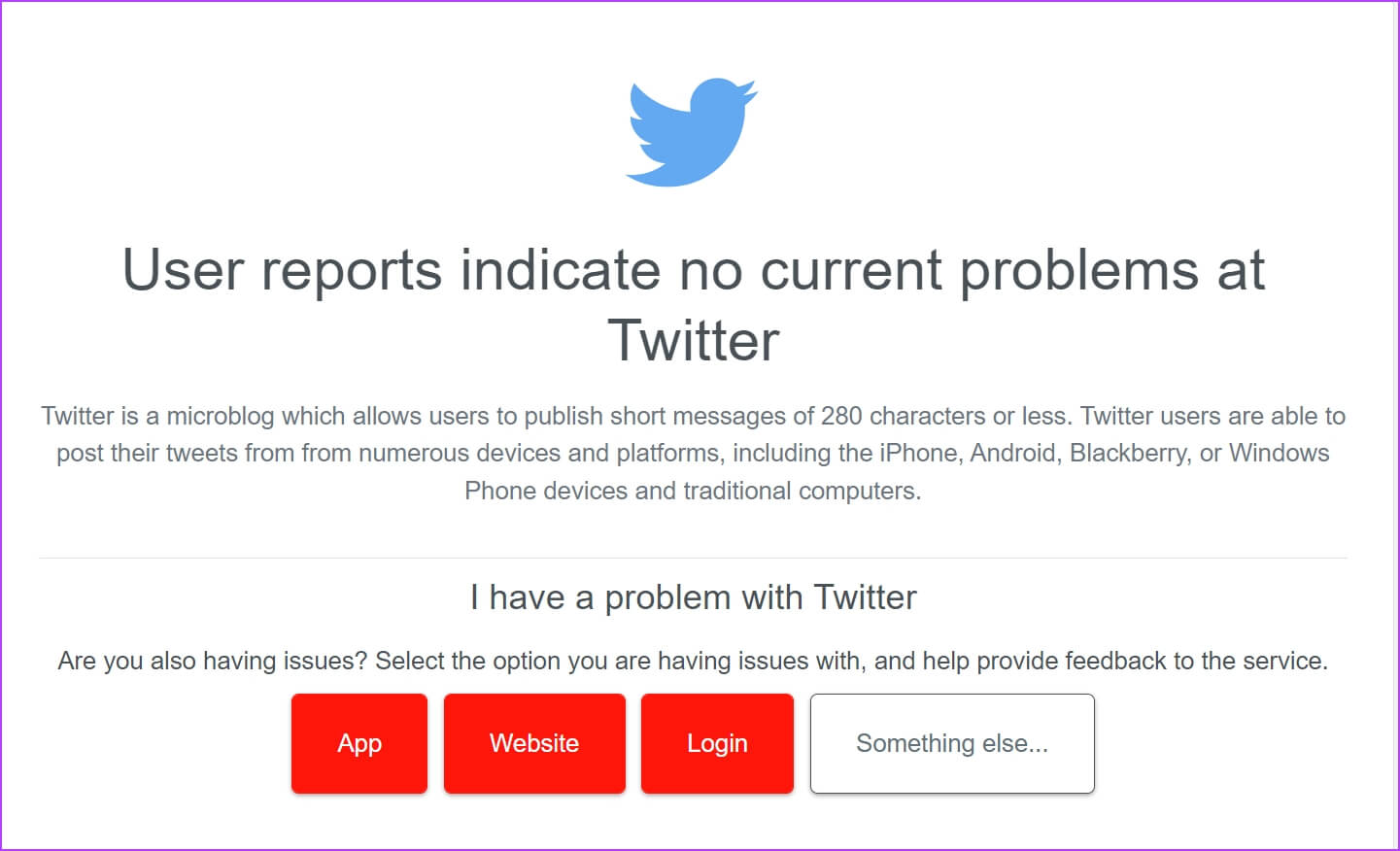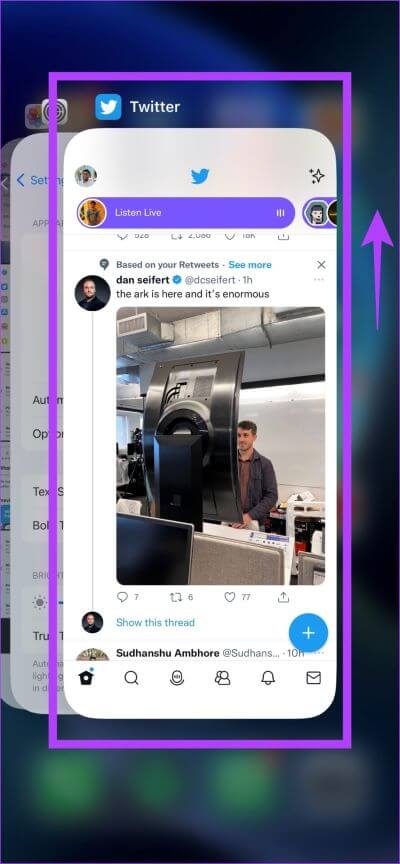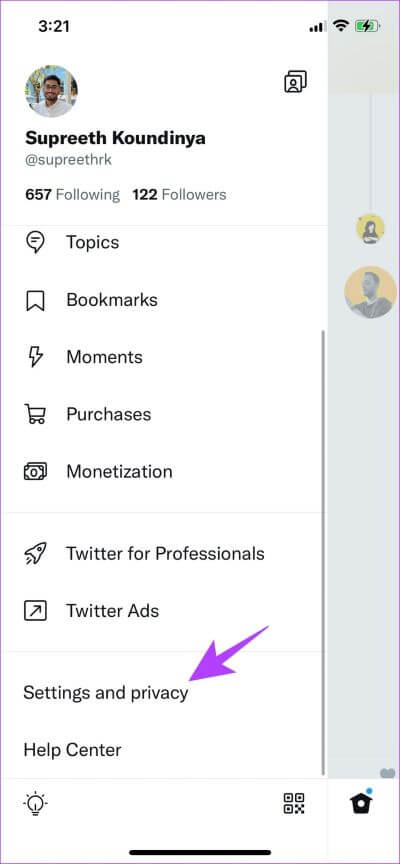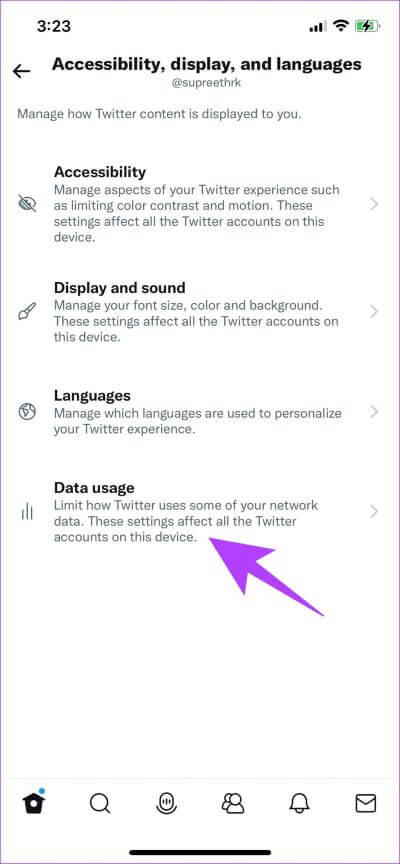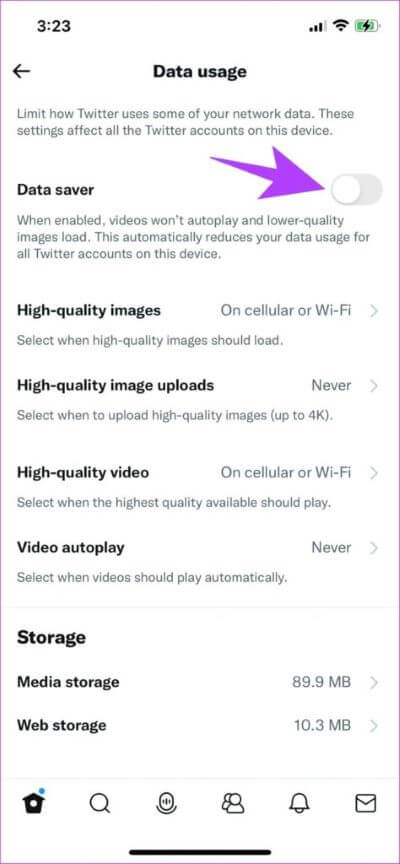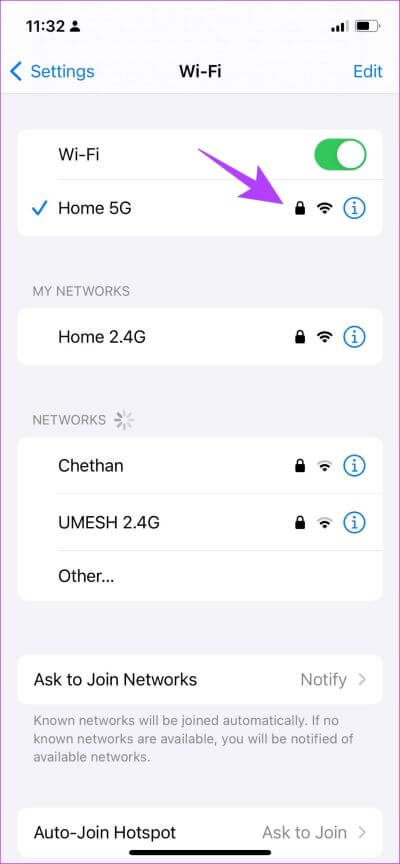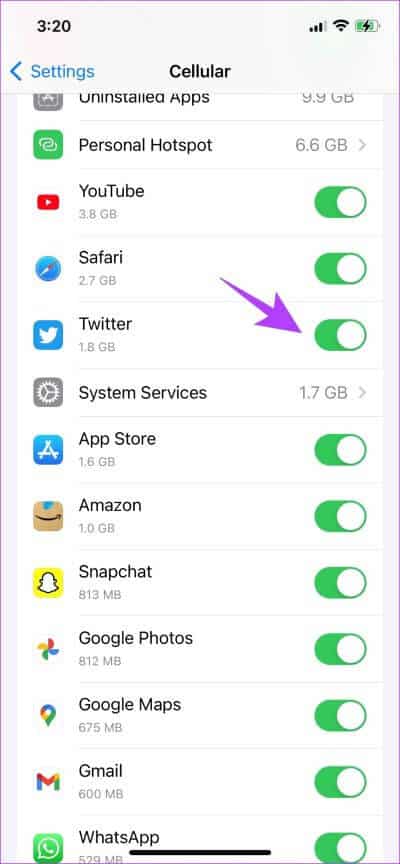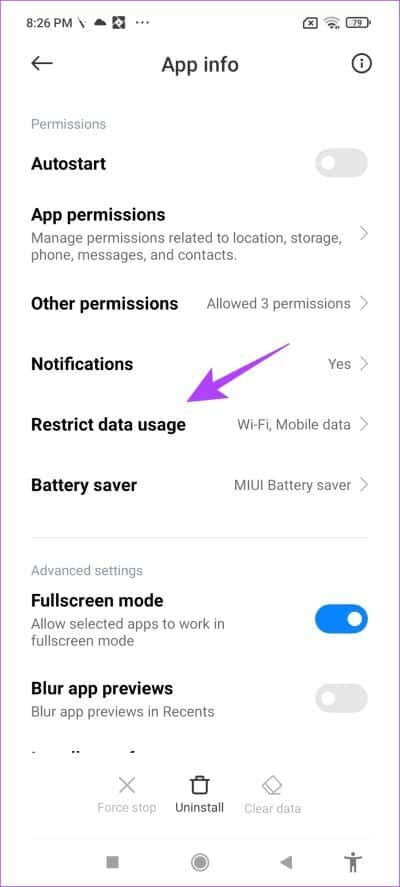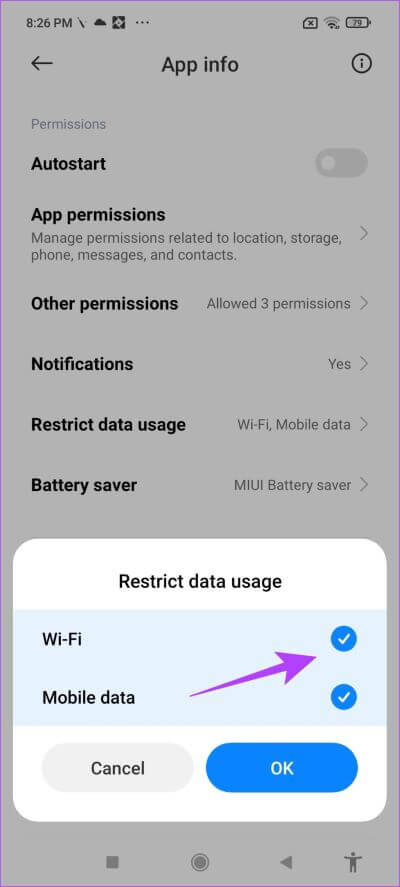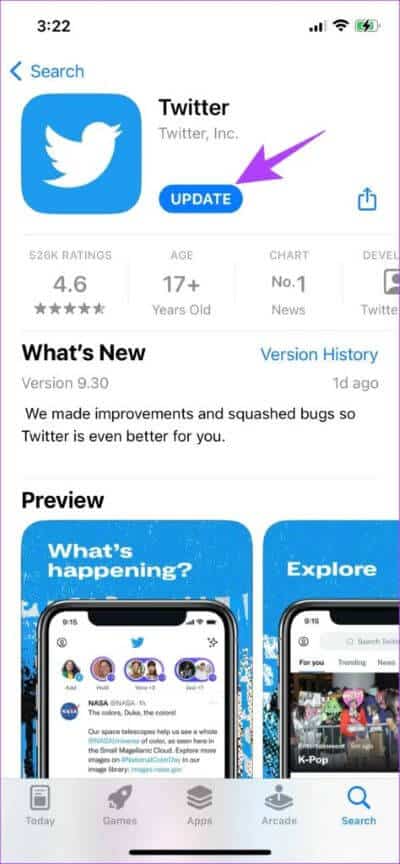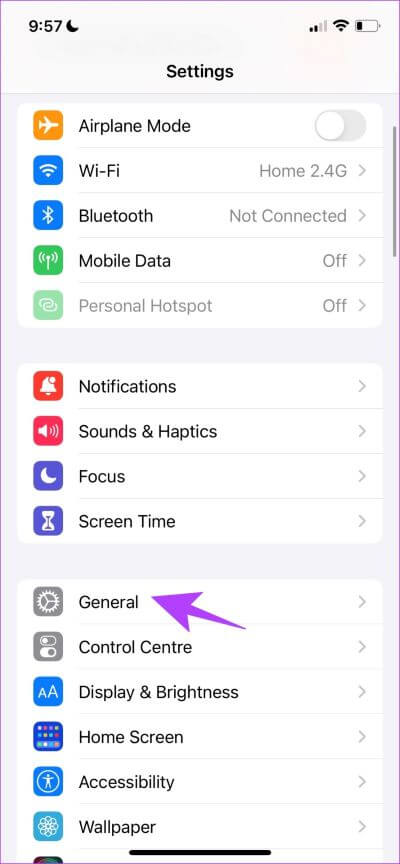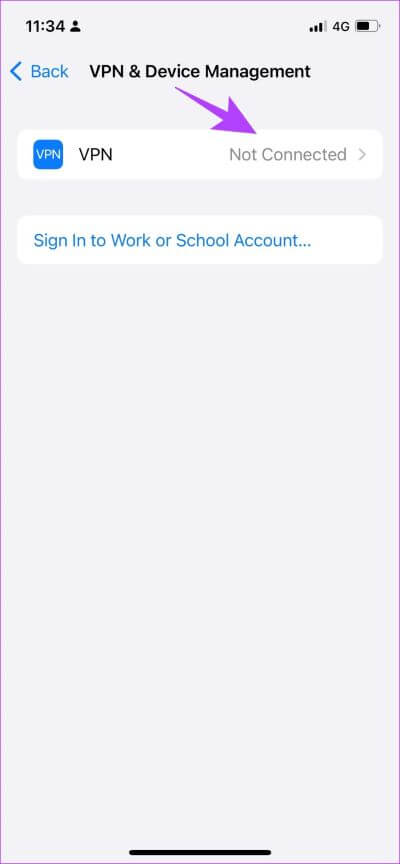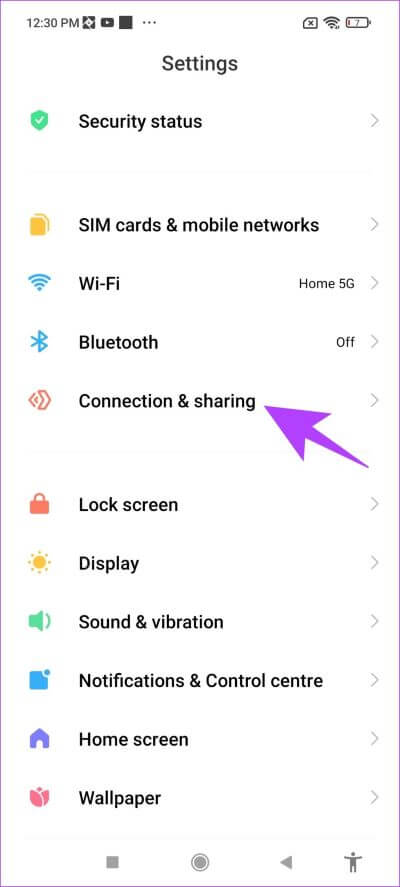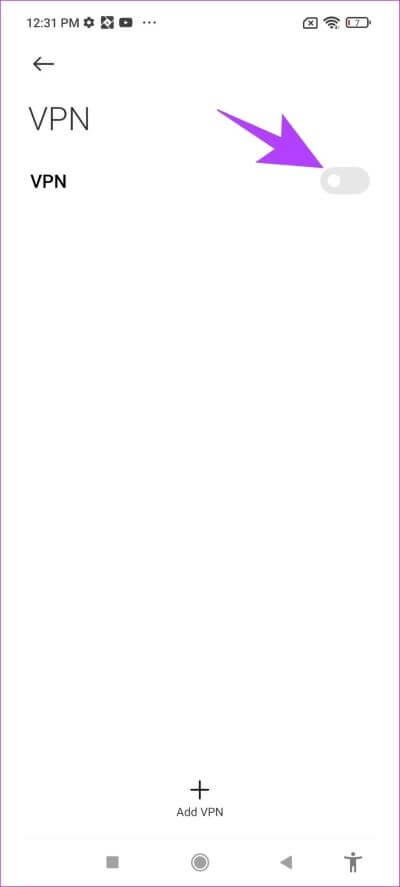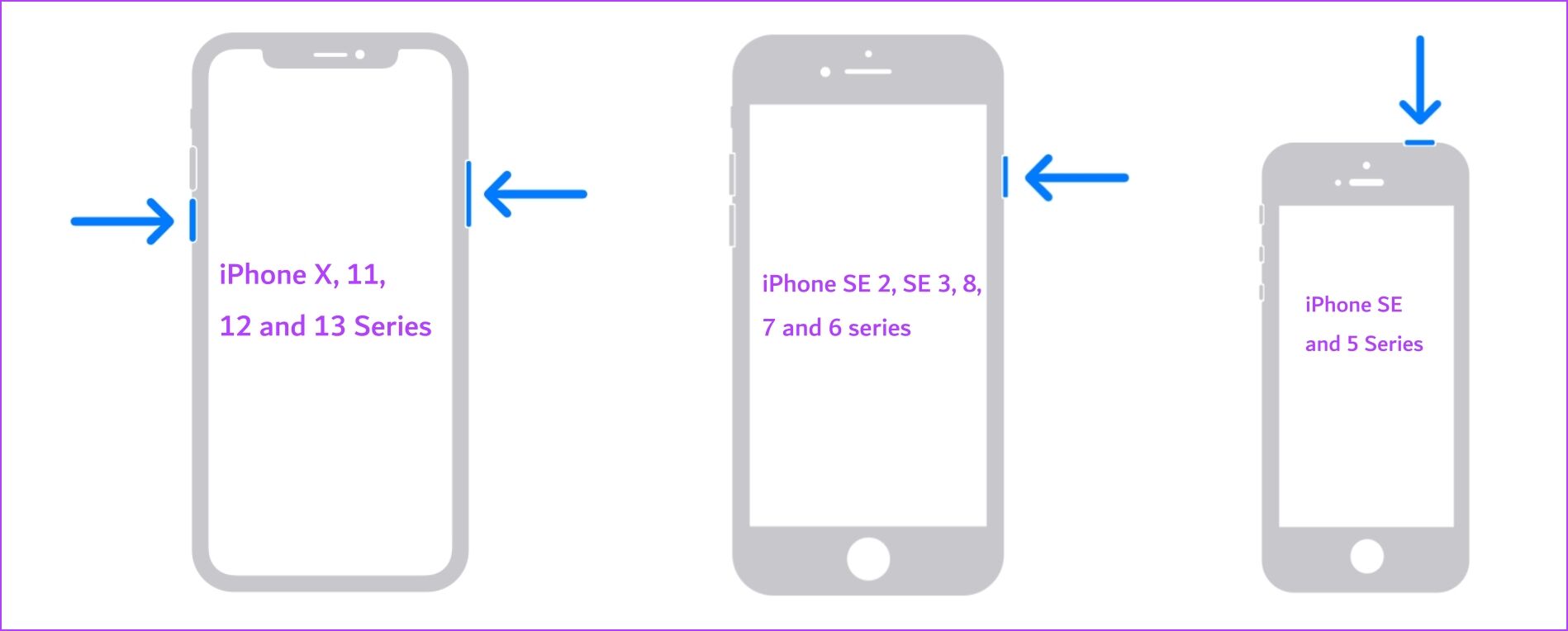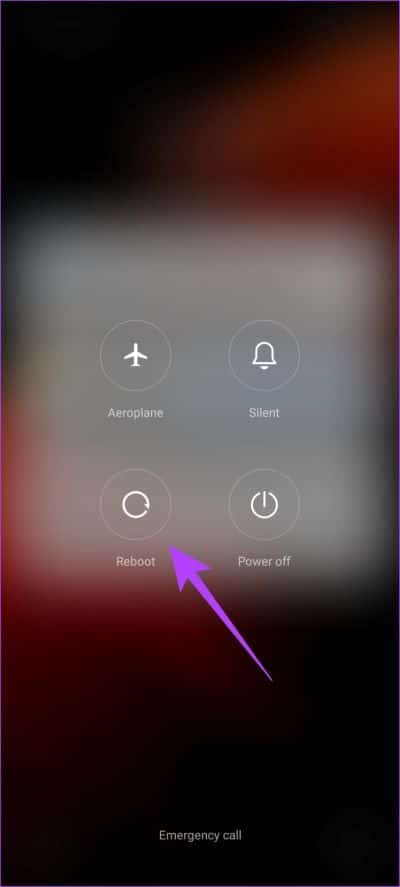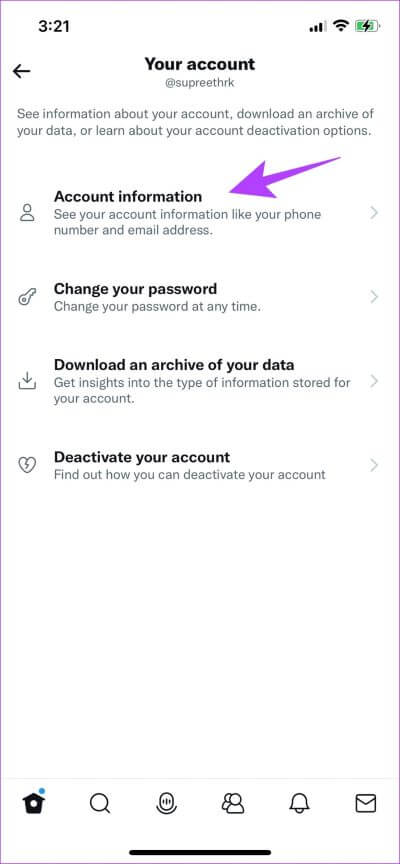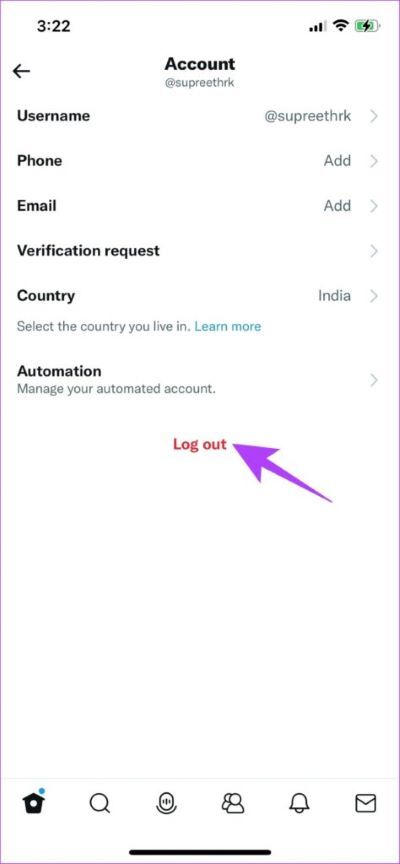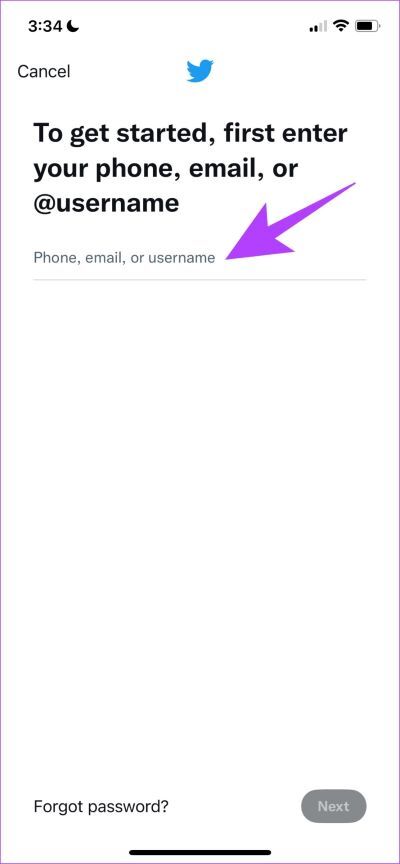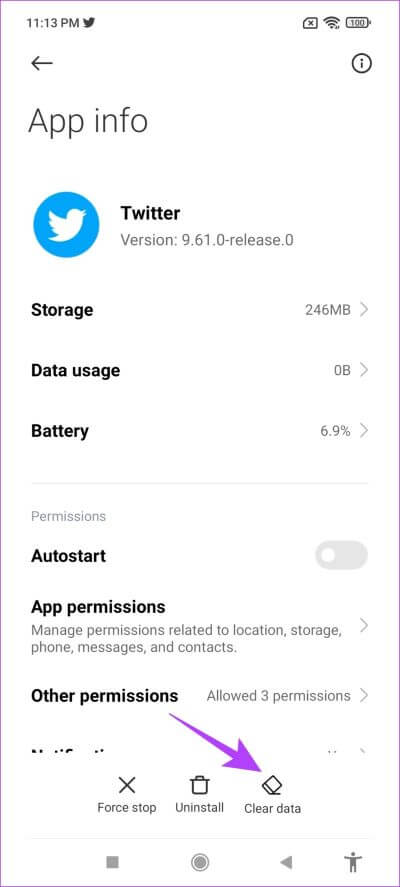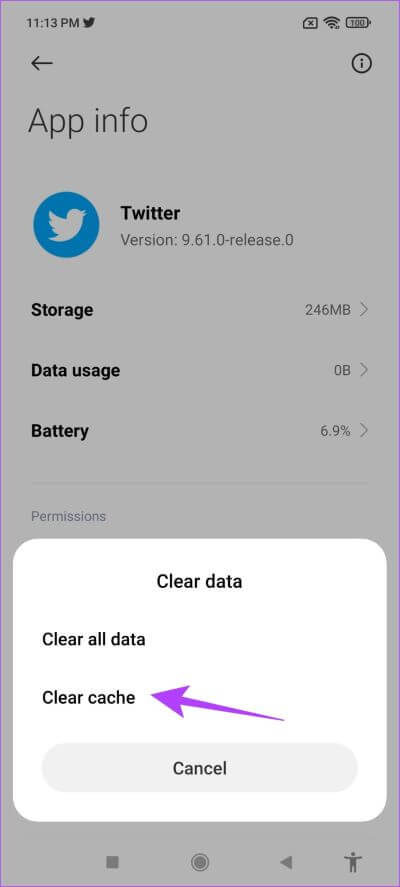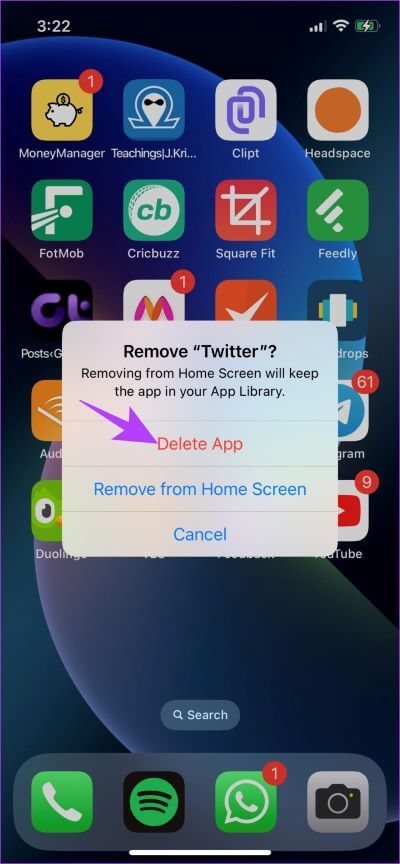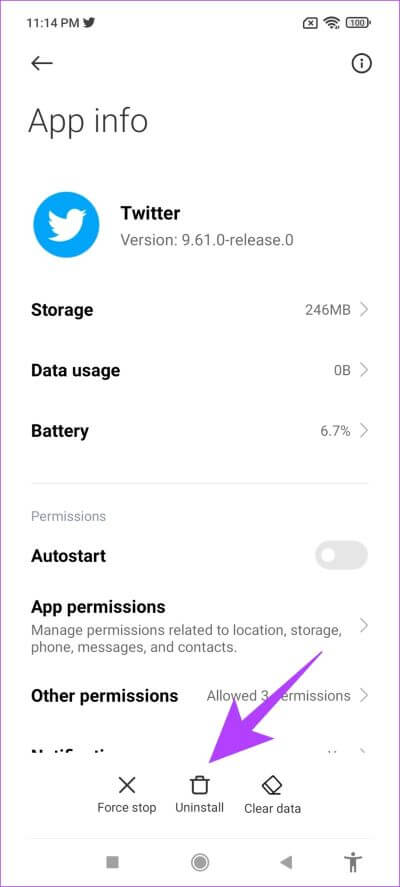12 façons de réparer Twitter ne fonctionne pas sur iPhone et Android
Pour tous Amoureux des réseaux sociaux, Twitter Certainement une application importante. Qu'il s'agisse d'interagir avec d'autres utilisateurs, de lire d'interminables fils d'information ou de se tenir au courant des dernières nouvelles, cette application fait tout. Si vous avez lu cet article, nous sommes sûrs que vous êtes contrarié de ne pas pouvoir obtenir votre dose de Twitter pour la journée. Ainsi, voici quelques façons de réparer Twitter qui ne fonctionne pas sur votre iPhone ou votre appareil Android.
Lorsque Twitter ne fonctionne pas sur votre téléphone, vous pouvez voir un écran vide ou le contenu de votre appareil peut ne pas être mis à jour. Dans cet article, nous avons examiné un tas de correctifs connexes pour remettre votre application Twitter en marche. Mais d'abord, comprenons pourquoi Twitter ne fonctionne pas sur votre téléphone.
Pourquoi Twitter ne fonctionne pas sur votre smartphone
L'application Twitter peut ne pas se charger pour diverses raisons. La plupart du temps, c'est parce que L'application n'arrive pas à se connecter au bon réseau. Et pour résoudre le problème, vous devez passer à un réseau puissant et fonctionnel.
Parfois, il peut y avoir des problèmes dans l'ensemble d'applications Twitter sur votre appareil, et sa réinstallation ou sa mise à jour peut aider à résoudre le problème. Nous avons fourni une procédure étape par étape pour résoudre tous ces problèmes dans cet article.
Comment réparer Twitter ne se charge pas sur iPhone ou ANDROID
Voici quelques moyens efficaces pour réparer Twitter qui ne se charge pas sur votre smartphone. De plus, il y a de fortes chances que le problème ne soit pas de votre côté. Twitter peut connaître une panne mondiale et vous ne pouvez donc pas accéder à la plate-forme de médias sociaux. Alors commençons par vérifier si c'est le coupable.
1. Vérifiez si Twitter est en panne
Twitter est descendu à quelques reprises. Récemment, j'ai connu une panne d'une quarantaine de minutes le 14 juillet. Bien que vous ne puissiez rien faire, attendez que les gens de Twitter résolvent le problème.
Cependant, vous pouvez exclure tout autre problème en vérifiant si Twitter est en panne. vous pouvez utiliser bas Détecteur Pour le vérifier.
Mais étant donné le volume d'utilisateurs sur Twitter, vous entendrez certainement les nouvelles en faisant défiler le flux d'une autre application de médias sociaux ou si vous êtes simplement Google.
2. Fermez et rouvrez Twitter
Fermer et rouvrir L'application est un bon moyen de rafraîchir Twitter et l'ensemble de ses composants. Cela est généralement utile lorsque nous rencontrons le problème de Twitter qui ne fonctionne pas sur nos téléphones.
Étape 1: Vous pouvez ouvrir le menu multitâche à Votre appareil , effacé de bac à candidatures.
Étape 2: Ouvrez à nouveau L'application pour vérifier si cela fonctionne bien.
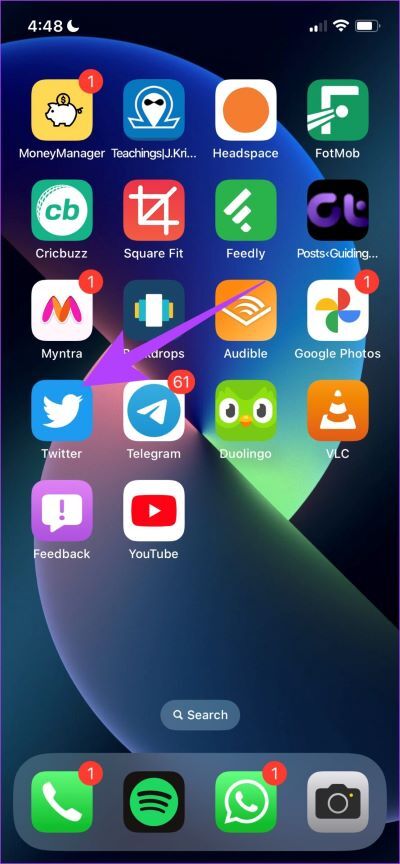
Si cela ne fonctionne pas, vous pouvez essayer de désactiver les économies de données pour Twitter.
3. Désactiver la sauvegarde des données sur Twitter
Twitter a une option intégrée pour enregistrer les données lorsqu'il est utilisé sur un réseau cellulaire. Lorsque cette fonctionnalité est activée, certains éléments peuvent ne pas se charger dans votre flux. Voici comment désactiver la fonctionnalité.
Étape 1: Clique sur icône de profil, Et sélectionnez Paramètres et confidentialité.
Étape 2: Sélectionner « Accessibilité, affichage et langueset cliquez Utilisation des données.
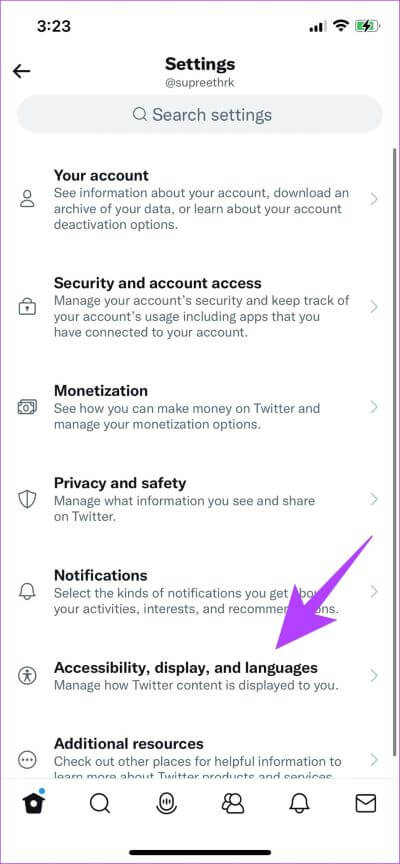
Étape 3: Désactivez le commutateur de fournisseur de données. Vous pouvez maintenant revenir en arrière et vérifier si Twitter Cela fonctionne correctement.
Cependant, si rien de tout cela ne fonctionne, vérifiez s'il y a un problème avec votre réseau.
4. Vérifiez votre connexion Internet
Il est important de rester sur un bon réseau Wi-Fi ou cellulaire pour accéder à Twitter. Tout d'abord, vous devez vous assurer que vous travaillez avec une bonne puissance de signal. Vous pouvez vérifier les deux dans l'application Paramètres de votre appareil.
De plus, vous devez également vous assurer que vous disposez actuellement d'un plan de données/Wi-Fi actif et que vous disposez de suffisamment de bande passante pour charger Twitter. De plus, vous pouvez contacter votre fournisseur de services pour plus d'informations.

Cependant, il peut y avoir une chance de désactiver les données cellulaires sur Twitter. Voici comment vous pouvez le vérifier.
5. Activer les données cellulaires pour Twitter
Si vous vous demandez pourquoi Twitter ne fonctionne pas malgré un plan de données cellulaires actif et à haut débit, c'est probablement parce que vous avez désactivé l'accès aux données cellulaires sur l'application Twitter. Voici comment l'activer à nouveau.
Activer les données cellulaires pour Twitter sur iPhone
Étape 1: Ouvrir une application Paramètres.
Étape 2: Ouvert Données cellulaires, et faites défiler vers le bas pour trouver Twitter. Assurez-vous d'allumer Twitter.
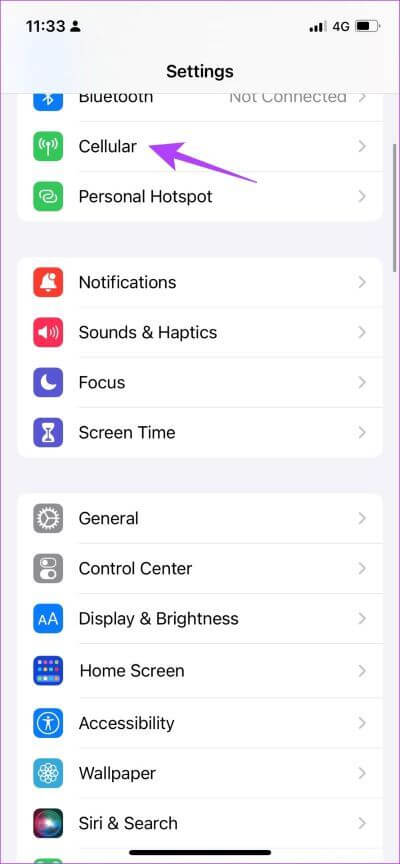
Activer les données cellulaires pour Twitter sur Android
Remarque : nous avons utilisé l'appareil MIUI pour afficher les étapes. Cependant, cela implique également une procédure similaire pour les autres appareils Android.
Étape 1: Appui long sur l'icône de l'application Twitter Et sélectionnez l'information.
Étape 2: Faites défiler vers le bas pour trouver « Restreindre l'utilisation des données ».
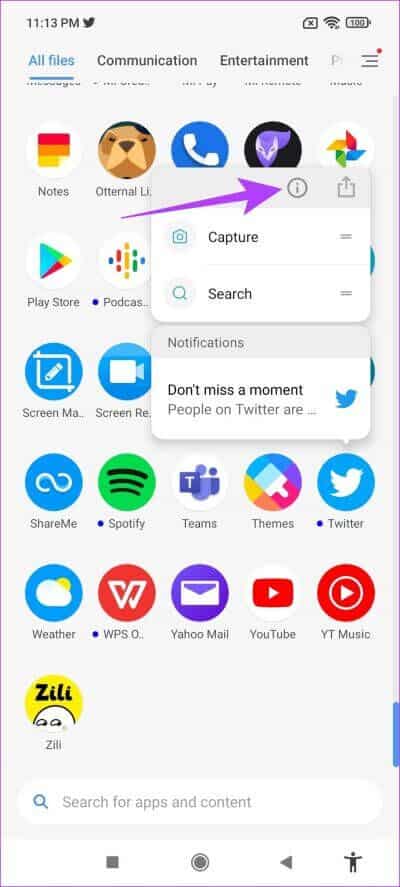
Étape 3: Assurez-vous Cochez les deux cases. Cela signifie que Twitter Il peut accéder à Internet via Réseau Wi-Fi et données cellulaires sans aucun restrictions.
Si cela ne fonctionne pas, vous devrez probablement mettre à jour Twitter vers la dernière version. Voici comment vous pouvez le faire.
6. Mettez à jour l'application Twitter
Twitter veillera à ce que les bogues soient corrigés à chaque itération de son application. Donc, si vous rencontrez un problème qui empêche Twitter de fonctionner, mettez à jour L'application vers la dernière version. Tout ce que vous avez à faire est d'ouvrir le Play Store ou l'App Store et de cliquer sur le bouton de mise à jour.
Une autre raison possible est l'utilisation d'un VPN sur votre appareil. Voyons comment cela peut causer un problème et comment le désactiver sur iPhone et Android.
7. Désactivez le VPN
Réseau VPN est une connexion Privé envoie le trafic Internet entrant et sortant via un serveur privé. Cependant, le VPN que vous utilisez peut être lent ou connaître des pannes. Et si vous utilisez un VPN et qu'il semble que Twitter ne se charge pas, la meilleure façon pour vous est de vous assurer que vous n'êtes connecté à aucun VPN.
Désactiver le VPN sur iPhone
Étape 1: Ouvrir une application Paramètres Et sélectionnez Général
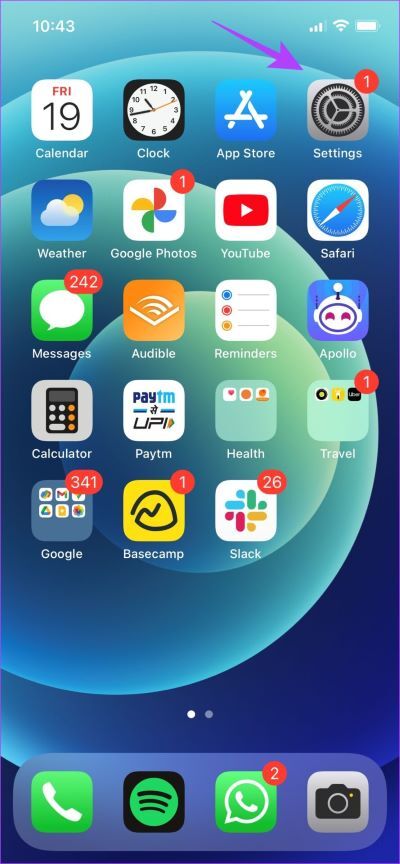
Étape 2: Clique sur « VPN et gestion des appareils ».
Étape 3: Assurez-vous que le statut indique "pas connecté" Cela signifie que vous n'êtes pas connecté à un service VPN.
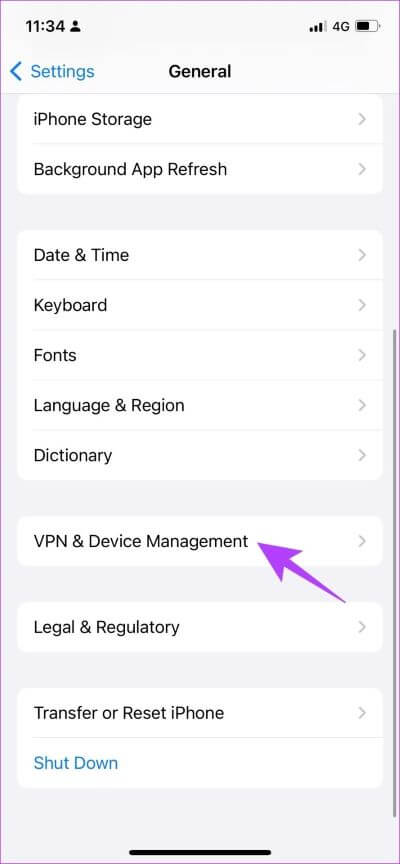
Désactiver le VPN sur Android
Étape 1: Ouvrir une application Paramètres , Et ouvert « Connectez-vous et partagez » (ou un panneau similaire dans les paramètres, selon l'appareil que vous utilisez)
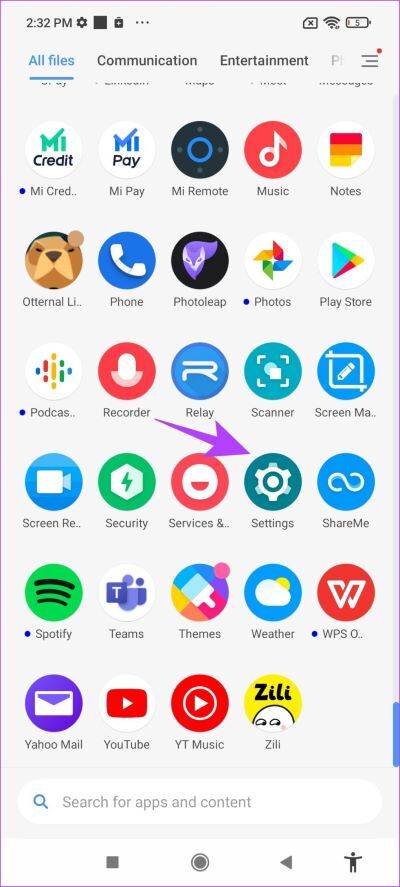
Étape 2: Clique sur VPN. Assurez-vous éteindre Cela signifie que vous n'êtes connecté à aucun service VPN.
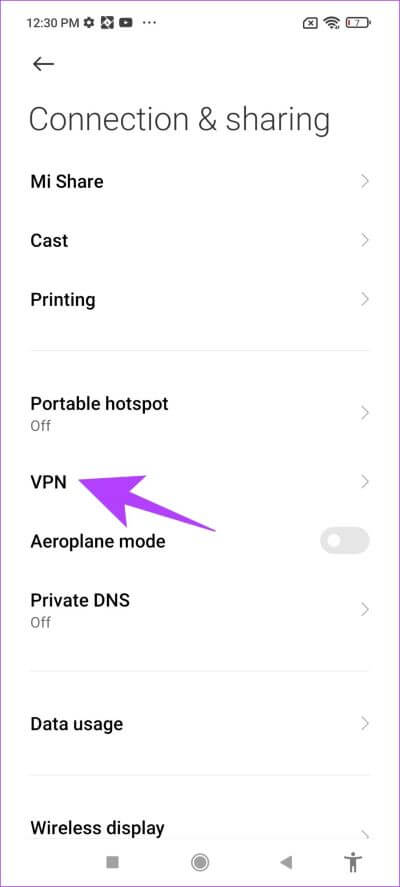
8. Redémarrez votre appareil
Si les méthodes ci-dessus ne fonctionnent pas, vous pouvez essayer de redémarrer votre appareil. Le redémarrage de votre appareil résout généralement la plupart des problèmes sur votre appareil. Bien que cela puisse sembler une méthode évidente, nous vous recommandons tout de même de l'essayer. Et une fois votre appareil redémarré, vous pouvez vérifier si Twitter fonctionne maintenant.
Redémarrez l'iPhone
Étape 1 : Tout d'abord, vous devez éteindre votre appareil.
- Sur iPhone X et versions ultérieures : maintenez enfoncés les boutons de réduction du volume et latéraux.
- Sur iPhone SE 2e ou 3e génération, séries 7 et 8 : appuyez longuement sur le bouton latéral.
- Sur iPhone SE 1ère génération, 5s, 5c ou 5 : Appuyez sur le bouton d'alimentation situé sur le dessus et maintenez-le enfoncé.
Étape 2: Faites glisser le curseur d'alimentation pour éteindre l'appareil.
Étape 3: Ensuite, allumez votre appareil en appuyant longuement sur le bouton d'alimentation de votre iPhone.
Redémarrez l'appareil Android
Presque tous les appareils Android affichent le menu marche/arrêt tout en appuyant longuement sur le bouton d'alimentation. Vous pouvez utiliser l'option de redémarrage pour redémarrer votre appareil.
Si cela ne fonctionne pas non plus, vous pouvez essayer de vous déconnecter et d'entrer à nouveau sur Twitter.
9. Déconnectez-vous de Twitter et connectez-vous à Entrée
Voici comment vous déconnecter de Twitter et vous reconnecter.
Étape 1: Appuyez sur l'icône de votre profil et sélectionnez « Paramètres et confidentialité »
Étape 2: Clique sur Votre compte Et sélectionnez Information sur le compte.
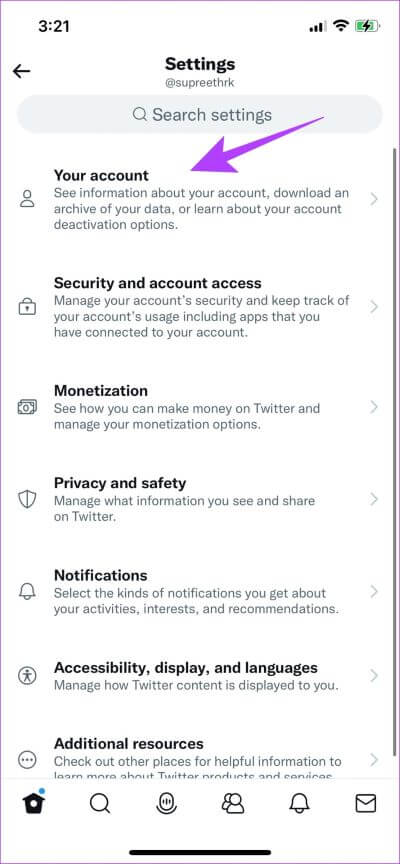
Étape 3: Clique sur Se déconnecter.
Étape 4: Une fois Se déconnecter , Vous apparaîtra Page d'enregistrement d'entrée. Clique sur Enregistrement d'entrée.
Étape 5: Maintenant, remplissez Nom d'utilisateur et votre mot de passe , vous êtes également dirigé vers l'écran suivant.
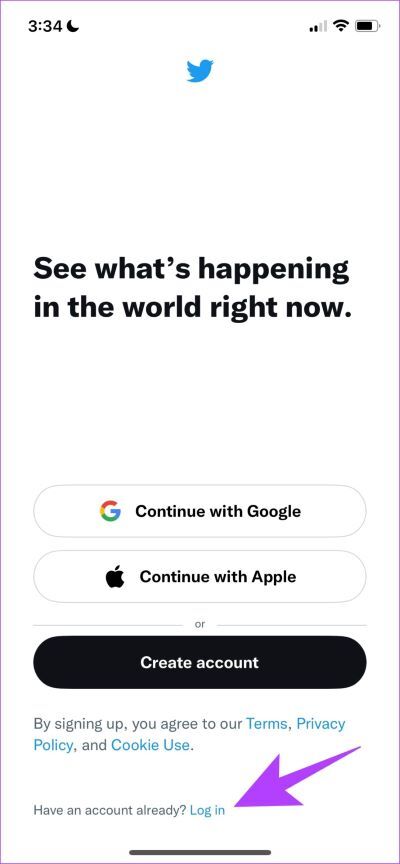
C'est ainsi que vous pouvez vous déconnecter et vous connecter à Twitter, afin de mettre à jour votre application et votre flux L'application.
10. Effacer le cache et les données de l'application (Android uniquement)
Une bonne fonctionnalité d'Android est la possibilité d'effacer le cache et les données d'une application. Cela supprime toutes les données que Twitter collecte au fil du temps. Les applications stockent des données locales temporaires appelées cache pour charger rapidement les éléments lorsque vous ouvrez L'application, au lieu de les télécharger à nouveau.
En effaçant simplement les données du cache, vous pourrez peut-être réparer Twitter qui ne fonctionne pas sur votre appareil. Cependant, gardez à l'esprit que l'effacement des données de L'application vous déconnectera de l'application.
Étape 1: Cliquez sur Depuis longtemps Sur l'icône Application Twitter Et cliquez Icône d'information.
Étape 2: Maintenant Cliquez sur Au Effacer les données Au sein de Twitter.
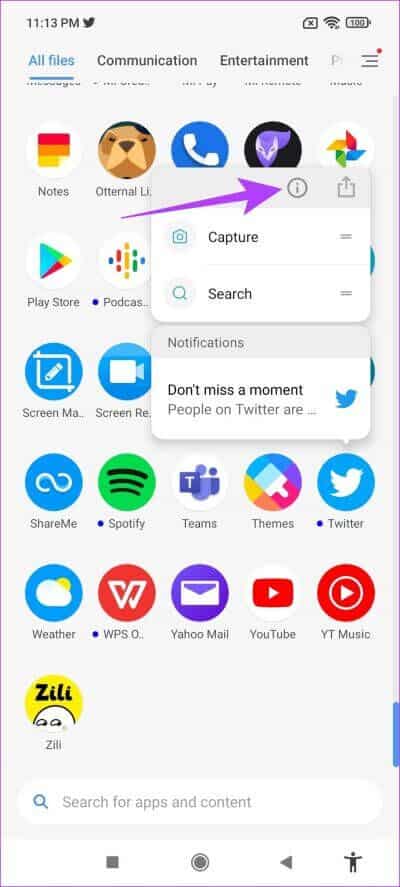
Étape 3: Vous trouverez des options "Vider le cache" و "Effacer toutes les données". Utilisez-le pour supprimer les messages indésirables de L'application et essayez à nouveau d'exécuter L'application.
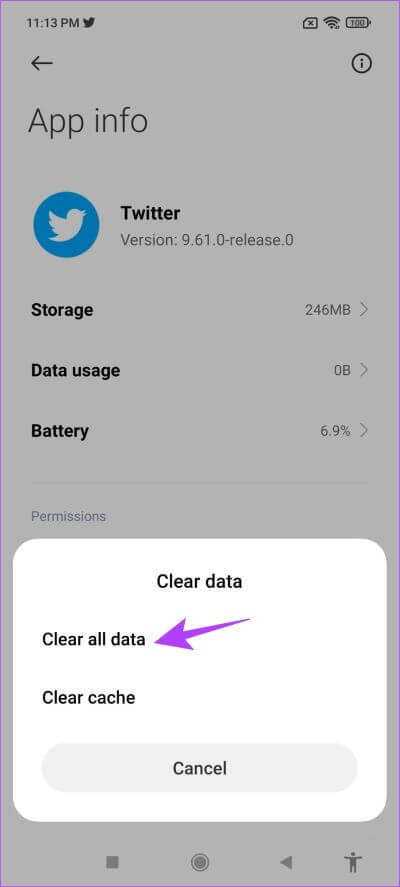
11. Réinstallez l'application Twitter
Un autre moyen efficace de faire fonctionner à nouveau Twitter consiste à réinstaller l'application Twitter. Tout d'abord, vous devez désinstaller L'application et la télécharger à nouveau depuis l'App Store ou le Play Store.
Réinstaller Twitter sur iPhone
Étape 1: Appuyez longuement sur l'icône L'application et appuyez sur Supprimer l'application.
Étape 2: Appuyez maintenant sur Supprimer l'application pour désinstaller Twitter.
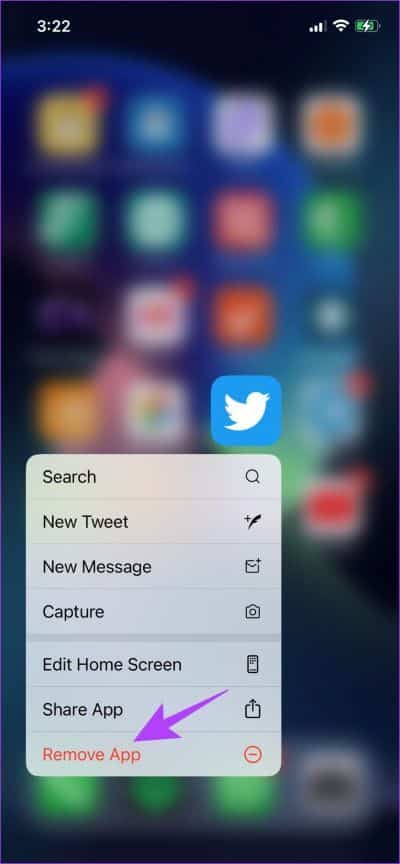
Étape 3: Maintenant, visitez Page de l'application Twitter Sur l'App Store pour télécharger L'application en utilisant le lien ci-dessous.
Réinstaller Twitter pour Android
Étape 1: Appui long sur une icône Application Twitter Et cliquez sur le bouton l'information.
Étape 2: Sélectionner Désinstaller en bas.
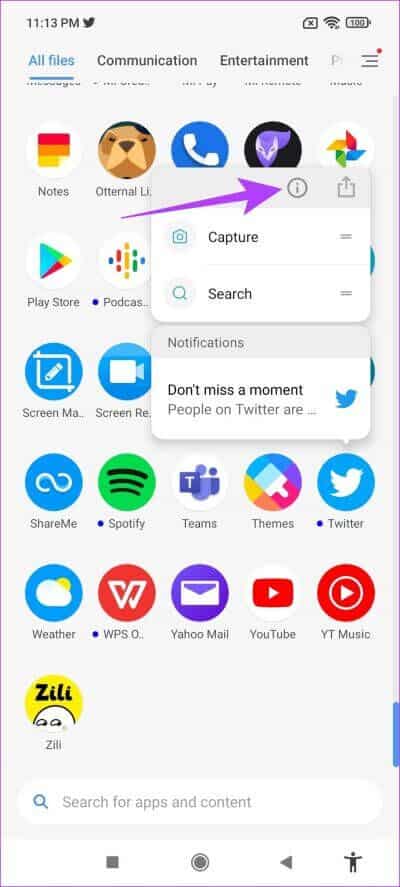
Étape 3: Une fois Désinstaller l'application Visitez Play Store et téléchargez Twitter dernière version À partir du lien ci-dessous.
Si aucune de ces méthodes ci-dessus ne fonctionne, vous pouvez essayer de télécharger une autre application Twitter pour iPhone et Android.
12. Téléchargez l'application Twitter alternative
Twitter permet aux développeurs de créer des applications et des clients tiers pour les appareils iPhone et Android. De cette façon, de nombreux utilisateurs peuvent utiliser Twitter avec des fonctionnalités supplémentaires introuvables dans l'application Twitter officielle. Si Twitter ne fonctionne pas sur votre appareil, l'utilisation d'une autre application Twitter offre une chance de résoudre le problème.
Bien qu'il existe de nombreuses bonnes applications pour Twitter pour iPhone et Android, notre recommandation est Fenix pour Android et Tweetbot pour iPhone. Vous pouvez utiliser les liens ci-dessous pour télécharger les applications.
Ce sont tous des correctifs pour Twitter ne fonctionnant pas sur iPhone. Cependant, si vous avez encore des questions, vous pouvez lire la section FAQ ci-dessous.
Foire aux questions sur l'application Twitter sans réponse
1. Que se passe-t-il si j'efface les données Twitter ?
Vous serez déconnecté de votre compte et tous les paramètres de L'application seront rétablis par défaut.
2. Twitter vous dit-il si vous avez été bloqué ?
oui. Si quelqu'un vous a bloqué sur Twitter, vous pouvez voir le message indiquant que vous avez été bloqué.
3. Pourquoi Twitter dit-il « Une erreur s'est produite, réessayez plus tard » ?
Cela se produit lorsque vous essayez d'afficher un Tweet supprimé sur Twitter.
Correction de TWITTER ne fonctionnant pas de cette manière
Les méthodes ci-dessus vous aideront à résoudre le problème de Twitter qui ne fonctionne pas sur iPhone et Android. Nous espérons que vous pourrez suivre ces étapes et que Twitter fonctionnera à nouveau. Cependant, si aucune des méthodes ci-dessus ne fonctionne, nous vous recommandons de rester sur place et de lui donner du temps, et Twitter pourrait bientôt recommencer à fonctionner.